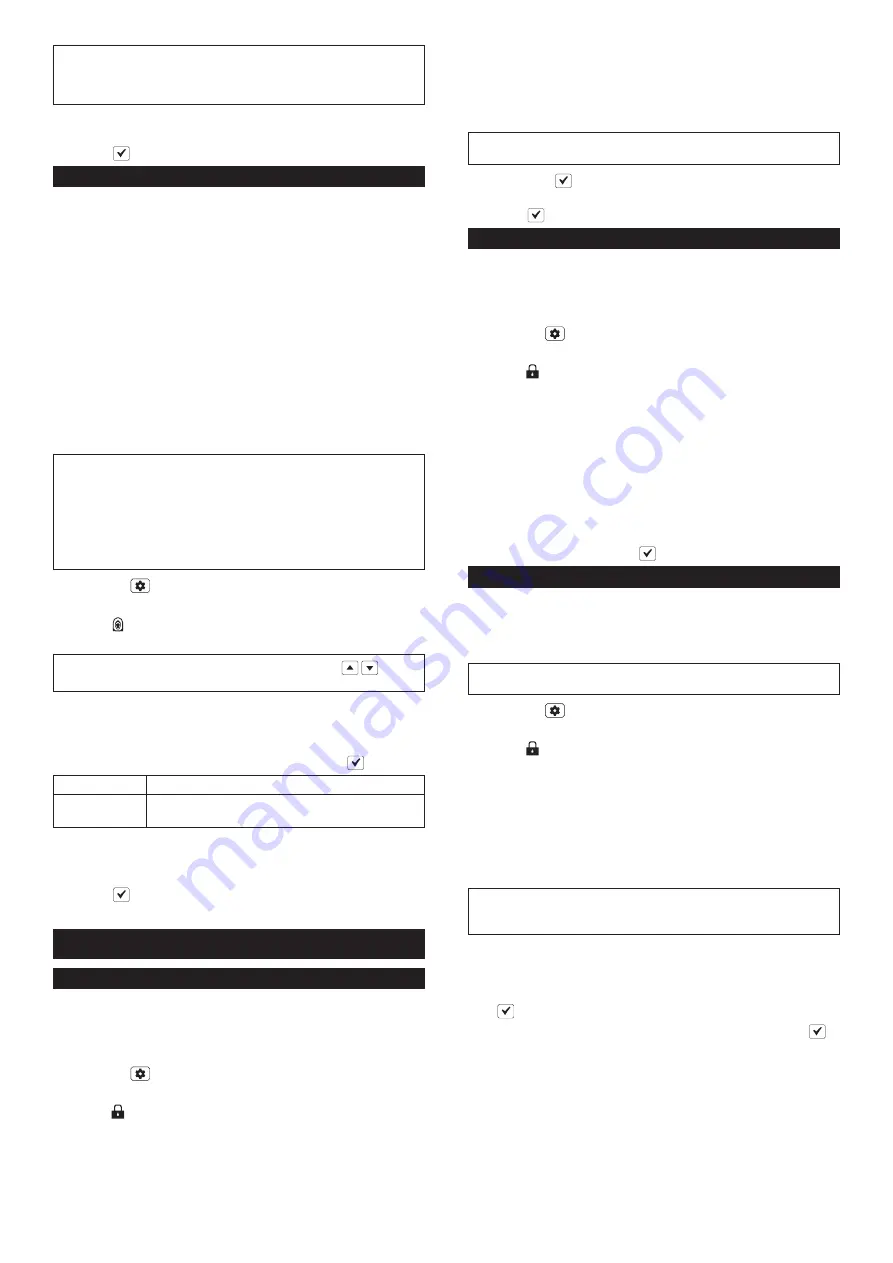
106
L
Ư
U Ý:
Đườ
ng mà m
ặ
t bên ph
ả
i c
ủ
a Máy C
ắ
t C
ỏ
Robot Ho
ạ
t
Độ
ng
B
ằ
ng Pin v
ượ
t quá dây ranh gi
ớ
i kho
ả
ng 20 cm ra phía ngoài là
đườ
ng tham chi
ế
u mép ngoài. Chi
ề
u r
ộ
ng
đ
i
ề
u h
ướ
ng s
ẽ
thay
đổ
i
vào phía trong v
ớ
i
đườ
ng tham chi
ế
u mép ngoài là
đ
i
ể
m 0 (không).
6.
Ch
ọ
n [Verify (Xác minh)]
để
đă
ng ký các thi
ế
t
đặ
t.
Khi thông báo [Saved successfully. (L
ư
u thành công.)] xu
ấ
t hi
ệ
n,
nh
ấ
n phím
.
C
ắ
t c
ỏ
ch
ư
a
đượ
c c
ắ
t
[Menu trên cùng] > [Main menu (Menu chính)] > [Navigation
preferences (Tùy ch
ọ
n
đ
i
ề
u h
ướ
ng)] > [Spiral cutting (C
ắ
t xo
ắ
n
ố
c)]
Khi Máy C
ắ
t C
ỏ
Robot Ho
ạ
t
Độ
ng B
ằ
ng Pin phát hi
ệ
n m
ộ
t khu v
ự
c có
c
ỏ
dài ho
ặ
c dày, v.v... trong quá trình c
ắ
t, máy s
ẽ
di chuy
ể
n trong khu
v
ự
c
đ
ó theo ki
ể
u xo
ắ
n
ố
c
để
c
ắ
t c
ỏ
nhi
ề
u h
ơ
n. Vi
ệ
c c
ắ
t các khu v
ự
c
có c
ỏ
dày theo ki
ể
u xo
ắ
n
ố
c cho phép
đạ
t
đượ
c k
ế
t qu
ả
bãi c
ỏ
g
ọ
n
gàng m
ộ
t cách hi
ệ
u qu
ả
.
Tìm các
đ
i
ể
m có c
ỏ
dày
Máy C
ắ
t C
ỏ
Robot Ho
ạ
t
Độ
ng B
ằ
ng Pin tìm ki
ế
m các khu v
ự
c có
c
ỏ
dày và c
ỏ
ch
ư
a
đượ
c c
ắ
t b
ằ
ng cách phát hi
ệ
n t
ả
i khi c
ắ
t c
ỏ
m
ộ
t
cách nh
ạ
y bén. Khi tìm th
ấ
y m
ộ
t khu v
ự
c c
ụ
th
ể
nh
ư
v
ậ
y, Máy C
ắ
t
C
ỏ
Robot Ho
ạ
t
Độ
ng B
ằ
ng Pin s
ẽ
đ
i
ề
u h
ướ
ng ki
ể
u xo
ắ
n
ố
c t
ừ
đ
i
ể
m
đ
ó v
ề
phía bên ngoài và c
ắ
t c
ỏ
nhi
ề
u h
ơ
n
để
đạ
t
đượ
c k
ế
t qu
ả
bãi c
ỏ
g
ọ
n gàng và
đồ
ng
đề
u m
ộ
t cách hi
ệ
u qu
ả
.
►
Hình49:
1.
Khu v
ự
c có c
ỏ
dày
2.
Đườ
ng
đ
i xo
ắ
n
ố
c
L
Ư
U Ý:
Máy C
ắ
t C
ỏ
Robot Ho
ạ
t
Độ
ng B
ằ
ng Pin s
ẽ
th
ự
c hi
ệ
n c
ắ
t
xo
ắ
n
ố
c m
ộ
t l
ầ
n v
ớ
i m
ỗ
i l
ầ
n s
ạ
c. Khi Máy C
ắ
t C
ỏ
Robot Ho
ạ
t
Độ
ng
B
ằ
ng Pin kh
ở
i hành t
ừ
tr
ạ
m s
ạ
c sau khi s
ạ
c xong,
đầ
u tiên máy s
ẽ
th
ự
c hi
ệ
n công vi
ệ
c c
ắ
t bình th
ườ
ng liên t
ụ
c trong kho
ả
ng 30 phút.
Sau
đ
ó, n
ế
u phát hi
ệ
n c
ỏ
dày ho
ặ
c ch
ư
a
đượ
c c
ắ
t, v.v..., máy s
ẽ
chuy
ể
n sang c
ắ
t xo
ắ
n
ố
c t
ậ
p trung t
ạ
i v
ị
trí
đ
ó, sau khi th
ự
c hi
ệ
n
c
ắ
t c
ỏ
m
ạ
nh, công vi
ệ
c c
ắ
t c
ỏ
đượ
c ti
ế
p t
ụ
c l
ạ
i v
ớ
i
đ
i
ề
u h
ướ
ng bình
th
ườ
ng.
1.
Nh
ấ
n nút
trên b
ả
ng
đ
i
ề
u khi
ể
n.
[Main menu (Menu chính)] s
ẽ
xu
ấ
t hi
ệ
n.
2.
Ch
ọ
n
hi
ể
n th
ị
trên màn hình.
Menu ph
ụ
s
ẽ
xu
ấ
t hi
ệ
n.
L
Ư
U Ý:
N
ế
u menu không hi
ể
n th
ị
, s
ử
d
ụ
ng các phím
/
để
cu
ộ
n màn hình.
3.
Ch
ọ
n [Spiral cutting (C
ắ
t xo
ắ
n
ố
c)].
Menu tùy ch
ọ
n s
ẽ
xu
ấ
t hi
ệ
n.
4.
Ch
ọ
n tùy ch
ọ
n mong mu
ố
n.
Ch
ọ
n h
ộ
p ki
ể
m phía tr
ướ
c tùy ch
ọ
n, sau
đ
ó nh
ấ
n phím
.
Tùy ch
ọ
n
Chi ti
ế
t
Spiral cutting
(C
ắ
t xo
ắ
n
ố
c)
Kích ho
ạ
t ch
ế
độ
c
ắ
t xo
ắ
n
ố
c.
►
Hình50
5.
Ch
ọ
n [Con
fi
rm (Xác nh
ậ
n)] và
đă
ng ký thi
ế
t
đặ
t.
Khi thông báo [Saved successfully. (L
ư
u thành công.)] xu
ấ
t hi
ệ
n,
nh
ấ
n phím
.
Tùy ch
ọ
n b
ả
o m
ậ
t
Thi
ế
t
đặ
t th
ờ
i gian phát âm thanh c
ả
nh báo
[Menu trên cùng] > [Main menu (Menu chính)] > [Security (B
ả
o
m
ậ
t)] > [Alarm duration (Th
ờ
i gian c
ả
nh báo)]
Thi
ế
t
đặ
t th
ờ
i l
ượ
ng phát âm báo cho các thông báo khác nhau ho
ặ
c
khi x
ả
y ra l
ỗ
i.
1.
Nh
ấ
n nút
trên b
ả
ng
đ
i
ề
u khi
ể
n.
[Main menu (Menu chính)] s
ẽ
xu
ấ
t hi
ệ
n.
2.
Ch
ọ
n
hi
ể
n th
ị
trên màn hình.
Màn hình nh
ậ
p mã PIN s
ẽ
xu
ấ
t hi
ệ
n.
3.
S
ử
d
ụ
ng bàn phím và nh
ậ
p mã PIN.
►
Hình51
Menu ph
ụ
s
ẽ
xu
ấ
t hi
ệ
n.
4.
Ch
ọ
n [Alarm duration (Th
ờ
i gian c
ả
nh báo)].
►
Hình52
Màn hình nh
ậ
p xu
ấ
t hi
ệ
n.
5.
S
ử
d
ụ
ng bàn phím và nh
ậ
p th
ờ
i gian mong mu
ố
n.
►
Hình53
L
Ư
U Ý:
B
ạ
n có th
ể
nh
ậ
p th
ờ
i l
ượ
ng phát âm thanh c
ả
nh báo t
ừ
1
đế
n 99 phút. Giá tr
ị
thi
ế
t
đặ
t ban
đầ
u là 10 phút.
6.
Nh
ấ
n phím
để
xác nh
ậ
n n
ộ
i dung nh
ậ
p.
Khi thông báo [Saved successfully. (L
ư
u thành công.)] xu
ấ
t hi
ệ
n,
nh
ấ
n phím
.
Thay
đổ
i mã PIN
[Menu trên cùng] > [Main menu (Menu chính)] > [Security (B
ả
o
m
ậ
t)] > [Change PIN code (Thay
đổ
i mã PIN)]
M
ụ
c này
đượ
c dùng
để
thay
đổ
i mã PIN
đ
ang s
ử
d
ụ
ng thành m
ộ
t mã
m
ớ
i.
1.
Nh
ấ
n nút
trên b
ả
ng
đ
i
ề
u khi
ể
n.
[Main menu (Menu chính)] s
ẽ
xu
ấ
t hi
ệ
n.
2.
Ch
ọ
n
hi
ể
n th
ị
trên màn hình.
Màn hình nh
ậ
p mã PIN s
ẽ
xu
ấ
t hi
ệ
n.
3.
S
ử
d
ụ
ng bàn phím và nh
ậ
p mã PIN
đ
ang s
ử
d
ụ
ng.
Menu ph
ụ
s
ẽ
xu
ấ
t hi
ệ
n.
4.
Ch
ọ
n [Change PIN code (Thay
đổ
i mã PIN)].
Màn hình nh
ậ
p xu
ấ
t hi
ệ
n.
5.
S
ử
d
ụ
ng bàn phím và nh
ậ
p mã PIN m
ớ
i.
►
Hình54
6.
Nh
ậ
p l
ạ
i mã PIN m
ớ
i
để
xác nh
ậ
n.
Khi thông báo [The PIN code has been changed. (Mã PIN
đ
ã
đượ
c
thay
đổ
i.)] xu
ấ
t hi
ệ
n, nh
ấ
n phím
.
Ng
ă
n nhi
ễ
u tín hi
ệ
u dây
[Menu trên cùng] > [Main menu (Menu chính)] > [Security (B
ả
o
m
ậ
t)] > [Change wire signal (Thay
đổ
i tín hi
ệ
u dây)]
Thay
đổ
i kênh g
ử
i tín hi
ệ
u dây khi có tình tr
ạ
ng nhi
ễ
u do tín hi
ệ
u t
ừ
các khu v
ự
c làm vi
ệ
c lân c
ậ
n.
CHÚ Ý:
G
ắ
n Máy C
ắ
t C
ỏ
Robot Ho
ạ
t
Độ
ng B
ằ
ng Pin vào tr
ạ
m
s
ạ
c tr
ướ
c khi thay
đổ
i kênh.
1.
Nh
ấ
n nút
trên b
ả
ng
đ
i
ề
u khi
ể
n.
[Main menu (Menu chính)] s
ẽ
xu
ấ
t hi
ệ
n.
2.
Ch
ọ
n
hi
ể
n th
ị
trên màn hình.
Màn hình nh
ậ
p mã PIN s
ẽ
xu
ấ
t hi
ệ
n.
3.
S
ử
d
ụ
ng bàn phím và nh
ậ
p mã PIN.
Menu ph
ụ
s
ẽ
xu
ấ
t hi
ệ
n.
4.
Ch
ọ
n [Change wire signal (Thay
đổ
i tín hi
ệ
u dây)].
Menu tùy ch
ọ
n s
ẽ
xu
ấ
t hi
ệ
n.
5.
S
ử
d
ụ
ng bàn phím và ch
ọ
n mã kênh m
ớ
i.
►
Hình55
L
Ư
U Ý:
M
ộ
t d
ấ
u
đượ
c hi
ể
n th
ị
bên c
ạ
nh mã kênh
đ
ang s
ử
d
ụ
ng.
(Giá tr
ị
ban
đầ
u là [Channel 1 (Kênh 1)].) Khi thay
đổ
i kênh, hãy
ch
ọ
n kênh không hi
ể
n th
ị
d
ấ
u.
6.
Th
ự
c hi
ệ
n theo thông báo hi
ể
n th
ị
trên màn hình và hoàn t
ấ
t thi
ế
t
đặ
t.
Khi thông báo [Dock the mower to the charging station. (C
ắ
m máy
c
ắ
t c
ỏ
vào tr
ạ
m s
ạ
c.)] xu
ấ
t hi
ệ
n, ch
ọ
n [Con
fi
rm (Xác nh
ậ
n)] và nh
ấ
n
phím
.
Khi thông báo [Completed. (
Đ
ã hoàn t
ấ
t.)] xu
ấ
t hi
ệ
n, nh
ấ
n phím
.
TI
Ế
NG VI
Ệ
T
Summary of Contents for RM350D
Page 3: ...3 1 Fig 3 1 2 3 Fig 4 1 Fig 5 1 2 Fig 6 1 2 Fig 7 5 1 2 3 4 Fig 8 1 2 3 4 5 6 Fig 9 1 Fig 10...
Page 4: ...4 1 Fig 11 Fig 12 Fig 13 1 Fig 14 1 2 3 Fig 15 1 2 Fig 16 1 2 3 Fig 17 Fig 18...
Page 5: ...5 3 2 1 1 Fig 19 Fig 20 3 2 1 1 5 4 Fig 21 1 2 Fig 22 Fig 23 Fig 24 1 Fig 25 Fig 26...
Page 6: ...6 Fig 27 1 Fig 28 1 2 3 Fig 29 Fig 30 Fig 31 Fig 32 1 2 Fig 33 Fig 34...
Page 7: ...7 Fig 35 1 3 4 1 2 Fig 36 Fig 37 1 2 3 Fig 38 Fig 39 4 4 4 1 2 3 4 4 Fig 40...
Page 8: ...8 1 2 3 4 Fig 41 1 Fig 42 3 1 2 Fig 43 1 2 3 Fig 44 1 2 3 4 4 5 5 Fig 45 Fig 46 Fig 47...
Page 9: ...9 1 2 3 4 5 6 Fig 48 1 2 Fig 49 Fig 50 Fig 51 Fig 52 Fig 53 Fig 54...
Page 10: ...10 Fig 55 Fig 56 Fig 57 Fig 58 Fig 59 Fig 60 Fig 61 Fig 62...
Page 11: ...11 Fig 63 1 2 3 4 Fig 64 2 1 Fig 65 Fig 66 1 2 Fig 67 Fig 68 1 2 3 4 5 A 6 Fig 69...
Page 12: ...12 3 1 2 Fig 70 1 2 4 3 Fig 71 1 2 Fig 72 Fig 73 1 Fig 74 1 2 3 Fig 75 Fig 76 Fig 77 Fig 78...
Page 13: ...13 1 2 3 Fig 79 1 Fig 80 1 2 3 Fig 81 1 2 3 2 Fig 82 1 Fig 83 2 3 1 Fig 84...
Page 47: ...47 2 6 6 mm 160 mm 1 2 71 1 2 3 4 3 72 1 2 4 73 5 74 1 AC AC LED 6 AC 65 mm...
Page 50: ...50 E200 E201 E202 STOP E203 IMU IMU E204 E206 LED 2 0 1 5 m...
Page 51: ...51 65 mm 150 cm 0 cm 30 30...
Page 134: ...134 2 6 6 mm 160 mm 1 2 71 1 2 3 4 3 72 1 2 4 73 5 74 1...
Page 135: ...135 Cabtire LED 6 Cabtire 65 mm...
Page 138: ...138 E080 E100 E101 E102 E103 E104 E105 E200 E201 E202 E203 IMU IMU E204 E206 LCD LED 2...
Page 139: ...139 0 1 5 m 65 mm 150 cm...
















































